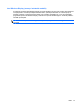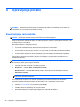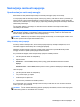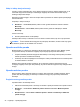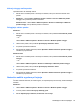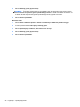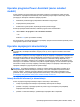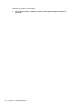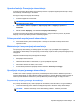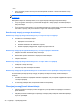HP Notebook Reference Guide - Windows 7 and Windows Vista
Table Of Contents
- Uvod
- Omreženje (samo nekateri modeli)
- Večpredstavnost
- Upravljanje porabe
- Zaustavljanje računalnika
- Nastavljanje možnosti napajanja
- Uporaba programa Power Assistant (samo nekateri modeli)
- Uporaba napajanja iz akumulatorja
- Iskanje dodatnih informacij o akumulatorju
- Uporaba funkcije Preverjanje akumulatorja
- Prikaz preostale napolnjenosti akumulatorja
- Maksimiranje časa praznjenja akumulatorja
- Upravljanje stopenj praznega akumulatorja
- Prepoznavanje stopenj praznega akumulatorja
- Razreševanje stopnje praznega akumulatorja
- Razreševanje stopnje praznega akumulatorja, ko je na voljo zunanji vir napajanja
- Razreševanje stopnje praznega akumulatorja, ko je na voljo napolnjeni akumulator
- Razreševanje stopnje praznega akumulatorja, ko ni na voljo noben vir napajanja
- Razreševanje stopnje praznega akumulatorja, ko se računalnik ne more preklopiti iz stanja mirovanja
- Ohranjanje zmogljivosti akumulatorja
- Shranjevanje akumulatorja
- Odlaganje izrabljenega akumulatorja
- Zamenjava akumulatorja
- Uporaba zunanjega napajanja iz omrežja
- Preklapljanje med grafičnimi načini (samo nekateri modeli)
- Zunanje kartice in naprave
- Uporaba kartic bralnika pomnilniških kartic (samo nekateri modeli)
- Uporaba kartic PC Card (samo v nekaterih modelih)
- Uporaba kartic ExpressCard (samo nekateri modeli)
- Uporaba pametnih kartic (samo v nekaterih modelih)
- Uporaba naprave USB
- Uporaba naprav 1394 (samo nekateri modeli)
- Uporaba naprave eSATA (samo nekateri modeli)
- Uporaba serijske naprave (samo nekateri modeli)
- Uporaba dodatnih zunanjih naprav
- Pogoni
- Varnost
- Zaščita računalnika
- Uporaba gesel
- Uporaba protivirusne programske opreme
- Uporaba programske opreme za požarni zid
- Nameščanje nujnih varnostnih posodobitev
- Uporaba orodja HP ProtectTools Security Manager (samo pri nekaterih modelih)
- Namestitev dodatnega varnostnega kabla
- Uporaba bralnika prstnih odtisov (samo nekateri modeli)
- Vzdrževanje
- Orodji Computer Setup (BIOS) in System Diagnostics
- MultiBoot
- Upravljanje
- Potovanje z računalnikom
- Viri za odpravljanje težav
- Elektrostatična razelektritev
- Stvarno kazalo

Vklop in izklop stanja mirovanja
Privzeto je sistem nastavljen tako, da se vključi funkcija mirovanja po obdobju nedejavnosti, če se
računalnik napaja iz akumulatorja in električnega napajanja ali ko akumulator doseže stopnjo
kritičnega stanja akumulatorja.
Nastavitve porabe energije in časovnih omejitev lahko spremenite na nadzorni plošči operacijskega
sistema Windows.
Za preklop v stanje mirovanja:
▲
Windows 7 – Izberite Start, kliknite puščico zraven gumba Zaustavitev sistema in kliknite
Mirovanje.
Windows Vista – Izberite Start, kliknite puščico zraven gumba za zaklepanje in kliknite
Mirovanje.
Izhod iz mirovanja:
▲
Na hitro pritisnite stikalo za vklop/izklop.
Zasvetijo lučke za vklop in vaše delo se vrne na zaslon na tistem mestu, kjer ste z njim prenehali.
OPOMBA: Če ste nastavili zahtevanje gesla ob prebujanju računalnika, morate vnesti svoje geslo
za Windows, preden se vaš izdelek vrne na zaslon.
Uporaba merilnika porabe
Merilnik porabe je v območju za obvestila na skrajni desni strani opravilne vrstice. Merilnik porabe
omogoča hiter dostop do nastavitev napajanja in preverjanje napolnjenosti akumulatorja.
●
Za prikaz odstotka preostale zmogljivosti akumulatorja in trenutnega načrta porabe premaknite
kazalec prek ikone merilnika akumulatorja.
●
Za dostop do možnosti napajanja ali za zamenjavo načrta porabe kliknite ikono merilnika porabe
in izberite element s seznama.
Različne ikone merilnika porabe označujejo, ali se računalnik napaja iz akumulatorja ali prek
zunanjega napajanja. Ikona prav tako prikazuje, ali je akumulator skoraj prazen ali je dosegel kritično
stopnjo.
Uporaba načrtov porabe
Načrt porabe je zbirka nastavitev sistema, ki nadzira, kako računalnik uporablja napajanje. Načrti
porabe vam lahko pomagajo pri varčevanju z električno energijo ali pri povečanju učinkovitosti
delovanja.
Pregled trenutnega načrta porabe
Uporabite katero od naslednjih metod:
●
Kliknite ikono Merilnik porabe v območju za obvestila v spodnjem desnem kotu opravilne vrstice.
●
Windows 7 – Izberite Start > Nadzorna plošča > Sistem in varnost > Možnosti porabe
energije.
●
Windows Vista – Izberite Start > Nadzorna plošča > Sistem in vzdrževanje > Možnosti
porabe energije.
24 Poglavje 4 Upravljanje porabe